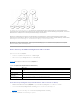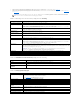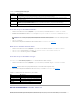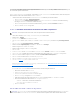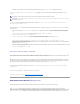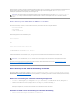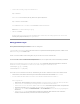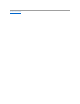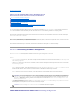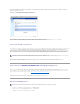Users Guide
Wenden Sie das folgende Verfahren an, um das DRAC 5-Firmware-SSL-ZertifikatzuallenvertrauenswürdigenZertifikat-ListenderDomänen-Controller zu
importieren.
Das DRAC 5-SSL-ZertifikatistidentischmitdemZertifikat,dasfürdenDRAC5-Web Server verwendet wird. Alle DRAC 5-Controller werden mit einem
selbstsignierten Standardzertifikat versendet.
UmüberdieDRAC5-Internet-basierteSchnittstelleaufdasZertifikatzuzugreifen,wählenSieKonfiguration→ Active Directory→ DRAC 5-Serverzertifikat
herunterladen aus.
1. ÖffnenSiebeimDomänen-Controller ein Fenster der MMC-Konsole,undwählenSieZertifikate→VertrauenswürdigeStammzertifizierungsstellen
aus.
2. Klicken Sie mit der rechten Maustaste auf Zertifikate,wählenSieAlle Tasks und klicken Sie auf Import.
3. Klicken Sie auf Weiter und suchen Sie die SSL-Zertifikatdatei.
4. Installieren Sie das RAC-SSL-Zertifikat in der vertrauenswürdigenStammzertifizierungsstelleallerDomänen-Controller.
Wenn Sie Ihr eigenes Zertifikat installiert haben, stellen Sie sicher, dass die Zertifizierungsstelle, die das Zertifikat signiert hat, in der Liste
VertrauenswürdigeStammzertifizierungsstelleaufgeführtist.WenndieZertifizierungsstellenichtaufderListeenthaltenist,musssieaufallenIhren
Domänen-Controllern installiert werden.
5. Klicken Sie auf WeiterundwählenSieaus,obWindowsautomatischeinenZertifikatspeicheraussuchensoll,dervomZertifikattypabhängt,oderobSie
nach einem eigenen Speicher suchen wollen.
6. Klicken Sie auf Fertig stellen und dann auf OK.
SSL-Uhrzeit auf dem DRAC 5 einstellen
WennderDRAC5einenActiveDirectory-Benutzerauthentifiziert,überprüftderDRAC5auchdasvomActiveDirectory-SerververöffentlichteZertifikat,damit
sichergestellt werden kann, dass der DRAC mit einem autorisierten Active Directory-Server kommuniziert.
BeidieserPrüfungwirdauchdaraufgeachtet,dassderGültigkeitszeitraumdesZertifikatsinnerhalbdesvomDRAC5festgelegtenZeitbereichsliegt.Esist
jedochmöglich,dassdieaufdemZertifikatangegebenZeitzonennichtmitdenenaufdemDRAC5übereinstimmen.Dieskönntepassieren,wenndieUhrzeit
aufdemDRAC5dielokaleOrtszeitwiedergibtunddieUhrzeitfürdasZertifikatinmittlererGreenwich-Zeit angegeben wird.
Umsicherzustellen,dassderDRAC5diemittlereGreenwich-Zeit zum Vergleich mit der Zertifikat-Uhrzeit verwendet, muss das Zeitzonen-Offset-Objekt
eingestellt werden.
racadm config -g cfgRacTuning -o cfgRacTuneTimeZoneOffset <Offset-Wert>
Weitere Informationen finden Sie unter "cfgRacTuneTimezoneOffset (Lesen/Schreiben)".
UnterstützteActiveDirectory-Konfiguration
DerAbfragealgorithmusdesActiveDirectoryaufdemDRAC5unterstütztmehrereStrukturenineinereinzelnenGesamtstruktur.
DRAC 5-Active Directory-AuthentifizierungunterstütztdengemischtenModus(d.h.dieDomänen-ControllerinderStrukturführenunterschiedliche
Betriebssysteme aus, wie z. B Microsoft Windows NT®4.0, Windows 2000 oder Windows Server 2003). Alle durch das DRAC 5-Abfrageverfahren verwendeten
Objekte(unterBenutzer,RAC-GeräteobjektundZuordnungsobjekt)müssensichjedochinderselbenDomänebefinden.DasDell-erweiterte Active Directory-
Benutzer- und Computer-Snap-InüberprüftdenModusundbeschränktBenutzer,umObjekteüberDomänenhinwegzuerstellen(wennimMischmodus).
erforderlich,wenndasActiveDirectorywährendderInitialisierungsphaseeinerSSL-Sitzung keine Client- Authentifizierungausführt.
ANMERKUNG: WennIhrSystemWindows2000ausführt,könnendiefolgendenSchrittevoneinanderabweichen.
ANMERKUNG: Wenn das DRAC 5-Firmware-SSL-Zertifikat von einer bekannten CA signiert ist, brauchen die in diesem Abschnitt beschriebenen Schritte
nichtausgeführtzuwerden.